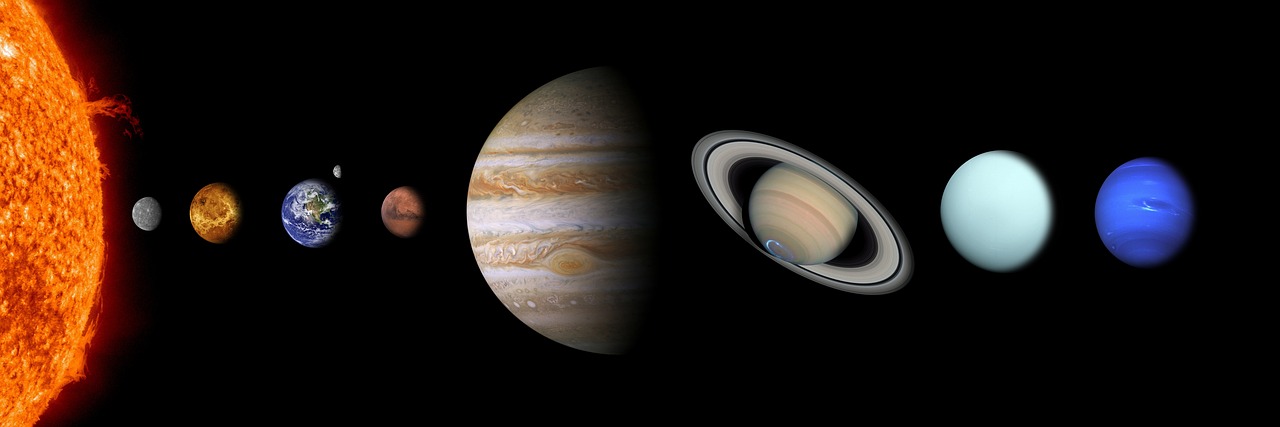אבחן את הבעיה
בדוק אם קיימים עדכוני מערכת
השלב הראשון בתיקון מערכת הפעלה הוא אבחון הבעיה. אם המערכת פועלת לאט או לא מגיבה, הסיבה עשויה להיות בעיית תוכנה. התחל בבדיקת עדכוני מערכת זמינים. אם המערכת מעודכנת, ייתכן שהבעיה היא באפליקציה או מנהל התקן ספציפיים.
בדוק אם יש קבצים פגומים
אם המערכת עדיין נתקלת בבעיות, ייתכן שהדבר נובע מקבצים פגומים. בדוק אם יש קבצים פגומים על ידי הפעלת סריקת דיסק. זה יאתר כל קבצים שנפגמו וניתן להחליפו. אם סריקת הדיסק לא מזהה בעיות, ייתכן שהבעיה נובעת מבעיית חומרה.
גבה את הנתונים שלך
צור תמונת גיבוי
לפני ניסיון לתקן מערכת הפעלה, חשוב לגבות את הנתונים שלך. צור תמונת גיבוי של המערכת שלך באמצעות תוכנית הדמיית דיסק. פעולה זו תיצור תמונת מצב של המערכת שלך, שבה ניתן להשתמש כדי לשחזר את המערכת למצבה הקודם אם תהליך התיקון נכשל.
גיבוי קבצים חשובים
בנוסף ליצירת תמונת גיבוי, כדאי גם לגבות את כל הקבצים החשובים. אלה יכולים לכלול מסמכים, תמונות, מוזיקה וסרטונים. העתק קבצים אלה לכונן קשיח חיצוני או לשירות אחסון בענן. זה יבטיח שהנתונים שלך בטוחים גם אם תהליך התיקון נכשל.
התקן מחדש את מערכת ההפעלה
פרמט את הכונן הקשיח
לאחר גיבוי הנתונים שלך, תוכל להתחיל בתהליך של התקנה מחדש של מערכת ההפעלה. התחל על ידי פירמוט הכונן הקשיח. פעולה זו תמחק את כל הנתונים בכונן ותכין אותם להתקנה החדשה. הקפד לבחור את מערכת הקבצים הנכונה עבור מערכת ההפעלה שלך.
התקן את מערכת ההפעלה
לאחר פירמוט הכונן הקשיח, תוכל להתחיל בתהליך ההתקנה. הכנס את דיסק ההתקנה למחשב ופעל לפי ההוראות שעל המסך. פעולה זו תתקין את מערכת ההפעלה וכל מנהלי ההתקן הדרושים. לאחר השלמת ההתקנה, תוכל לשחזר את הנתונים שלך מהגיבוי.
בדוק את המערכת
לאחר התקנת מערכת ההפעלה, חשוב לבדוק את המערכת כדי לוודא שהיא פועלת כהלכה. הפעל כמה יישומים ובדוק אם יש שגיאות. אם המערכת פועלת בצורה חלקה, תהליך התיקון הצליח. אם המערכת עדיין נתקלת בבעיות, ייתכן שתצטרך לנסות שיטת תיקון אחרת.